もはや生活の必須ツールとなった「LINE」ですが、その特徴の1つとしてメッセージを送った相手が内容を開いたかを確認できる「既読」機能があります。
返信が無くとも内容が伝わったか間接的に把握ができる便利な機能である一方、「既読スルー」という用語ができたように、「早く相手に返信をしないと失礼にあたる」という焦りが生まれるデメリットも存在します。
そのため、相手にはメッセージを開いたことを知らせず(=既読をつけず)、内容だけ確認できたら便利ですよね。
そこで本記事では、Android版LINE通知で既読をつけずに内容を確認する方法を紹介します。
標準機能で実現できるものから、別途アプリを用意することで写真まで未読のままチェックできる方法も解説しているので、ぜひご覧あれ。
iPhone版LINEで既読をつけない方法は、関連記事【iOS版LINE通知で既読をつけずに内容を確認する方法! iPhoneで未読のまま長文もチェックできる】をご覧下さい。

photo by Hey Paul Studios
前提:「新着メッセージがあります」問題を解消する
近年のLINE仕様変更により、メッセージの通知が表示されても内容は「新着メッセージがあります」とだけ表記され、実際にLINEアプリ自体を開かないと確認できない現象が発生しています。

本記事の主旨となっている「既読をつけずに内容を確認する方法」は、全て共通してこの「新着メッセージがあります」問題を解決しておくことが前提となっています。
ただ、本来この設定は「設定」→「通知」より、
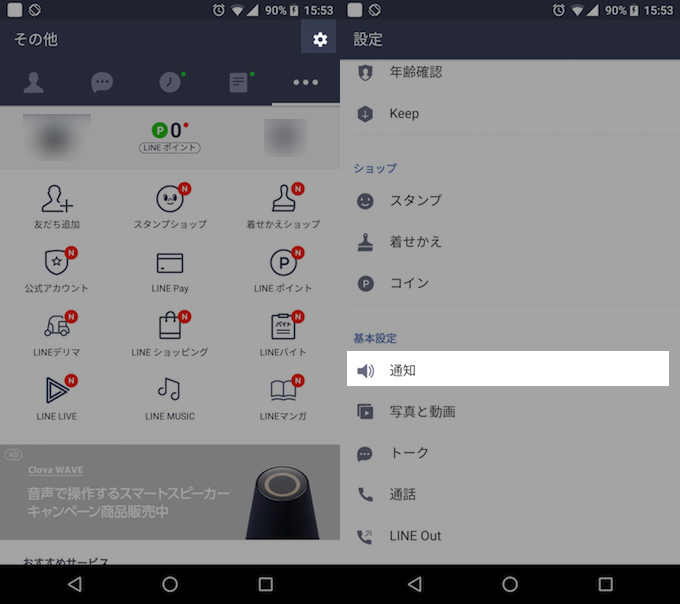
「メッセージ通知の内容表示」にチェックを入れていれば解決できるはずですが、それでも「新着メッセージがあります」とだけ表示されるケースが散見され、実際にボクの環境でも発生しました。
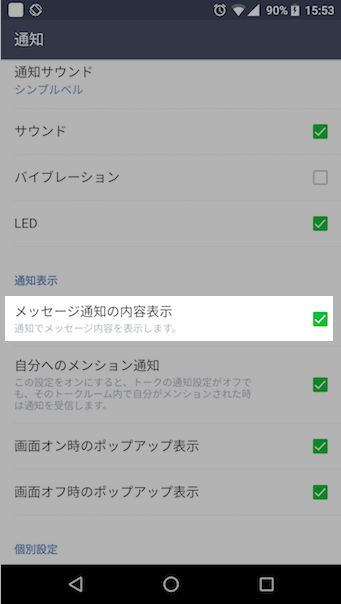
どうやらこの問題は、トークメッセージを暗号化する通信方式「Letter Sealing」設定が関わっている可能性があり、デフォルトでオンになっている設定を無効化したところ、
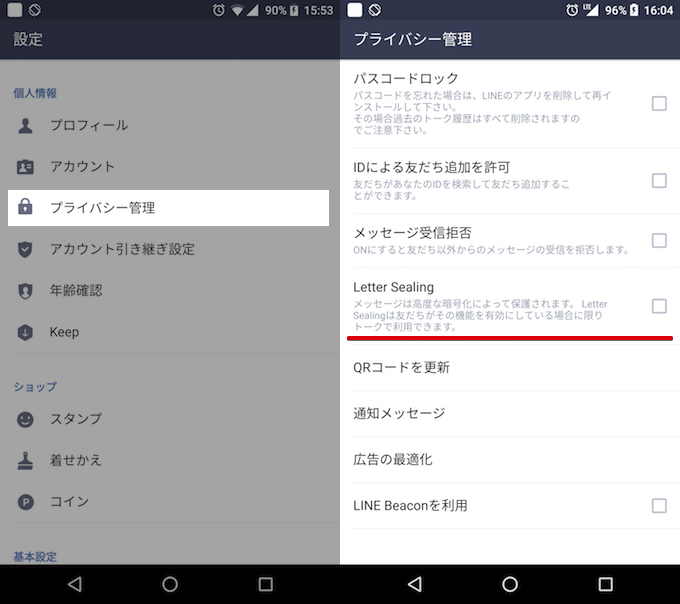
「設定」→「プライバシー管理」より「Letter Sealing」設定をオフにできる。
事象は改善されました。

以上の点を参考の上、まずはLINE通知の内容がしっかり表示されるかを確認下さい。
Android版LINEで既読をつけずに内容を確認する方法
Android版LINEで既読をつけずに内容を確認する方法は3通りあります。
- 機内モードの状態で確認する
- 通知のポップアップ画面で確認する
- 専用のアプリ画面で確認する
それぞれ順番に解説します。
機内モードの状態で確認する
割と有名な豆知識が、Androidのネットワークを「機内モード」に切り替えた状態でLINEのトークルームを開くワザ。
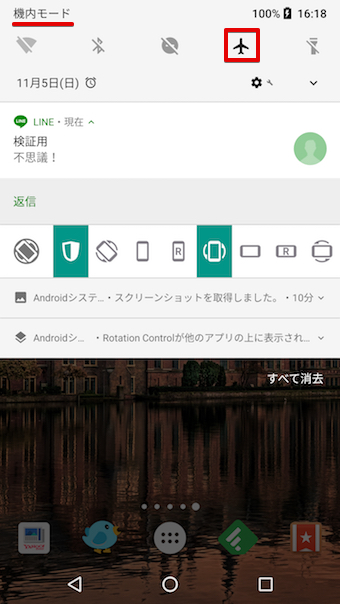
受け取ったメッセージ内容は表示される一方で、「既読となった」連絡が相手に送られないため、結果的に「既読をつけずに内容を確認する」が実現します。
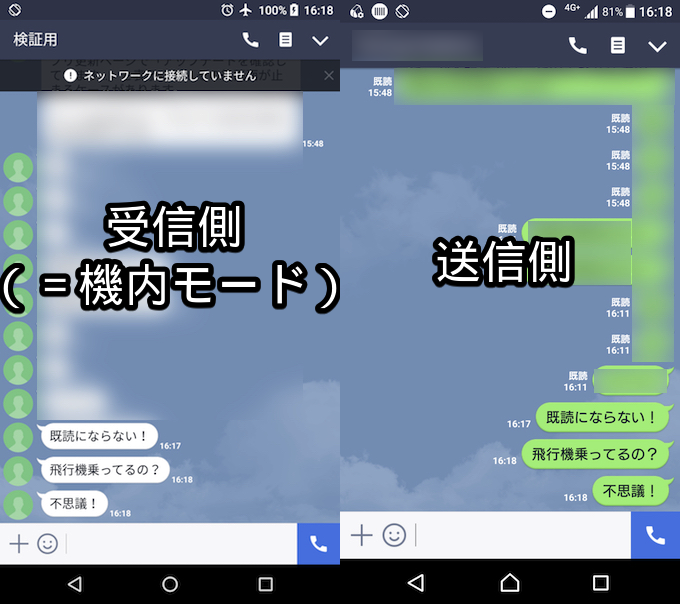
機内モード状態の受信側でメッセージを確認できる一方、送信側に既読はつかない。
ただこのワザには2つ注意点があります。
「機内モード」に切り替えるタイミングはメッセージを受信してから
Androidの「機内モード」がオンになっていると、「既読となった」連絡が相手に送られない一方で、相手からの新しいメッセージも受信できなくなります。
そのため、新着メッセージを確認したい場合は、一度「機内モード」をオフに戻す必要がありますが、そうすると下記の問題が発生します。
「機内モード」をオフに戻すと既読が一斉につく
Androidの「機内モード」がオンになっていると、「既読となった」連絡が相手に送られないだけで、受信側のLINEアプリは「既読となった」事実は把握している状態となります。
従って、新着メッセージを確認するために「機内モード」を一度でもオフに戻す(=通信環境が元に戻る)と、保留となっていた「既読となった」連絡が一斉に相手に送られてしまいます。
以上よりこの方法は、あくまで一時的に「既読をつけずに内容を確認する」ことができるだけで、スマートフォンをずっと「機内モード」にしておくことが現実的でない以上、すぐに相手に伝わってしまう欠点があります。
通知のポップアップ画面で確認する
続いてが、LINEでメッセージを受信した際、一時的に画面表示される「通知のポップアップ」上で内容を確認するワザ。
複数のメッセージを左右にスワイプして確認できる他、長い文章は上下にスワイプして表示もできます。もちろん、この状態で確認すると「既読」はつきません。
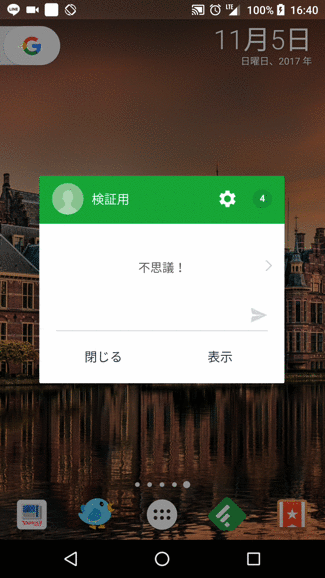
「設定」→「通知」より、「画面オン / オフ時のポップアップ表示」にチェックを入れれば有効となります。
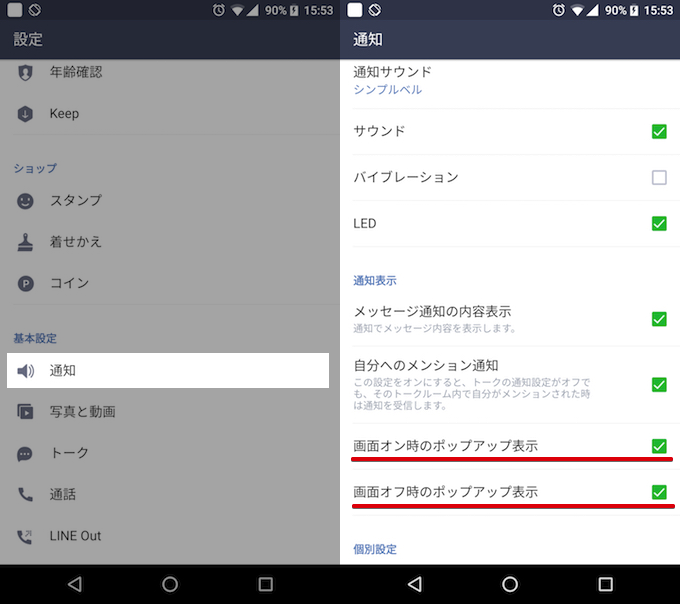
このワザの注意点は下記2つ。
一度でもポップアップを閉じると再確認はできない
「通知のポップアップ」は便利な機能ですが、一度でも閉じてしまうと再表示できないため、結局LINEを開く(=既読をつける)ことになります。
LINEのメッセージは突然届くため、もしタイミングが悪くポップアップを閉じてしまった際は、本記事で挙げる別のワザと組み合わせることで、既読をつけずに内容確認することもできます。ぜひ参考にしてみて下さい。
ロック画面を解除せずとも誰でもメッセージを確認できてしまう
先述したLINE側の設定で「画面オフ時のポップアップ表示」にもチェックを入れていると、スリープ状態で通知が届いても「ポップアップ」から既読をつけずに内容確認ができますが、ロック解除をする必要がないため、第三者に見られるリスクもあります。
便利である一方、プライバシー上の懸念もある点は把握した上で設定をして下さい。
専用のアプリ画面で確認する
最後に紹介するのが、「既読をつけずにLINEメッセージを確認する機能」に特化した専用アプリ上で確認するワザ。
この手のアプリはいくつかありますが、例えば「無既読」というアプリなら専用の画面上で、メッセージ内容はもちろん、写真まで既読をつけずにチェックが可能となります。
アプリ入手後、画面に従って「通知へのアクセス」を許可すれば初期設定は完了。
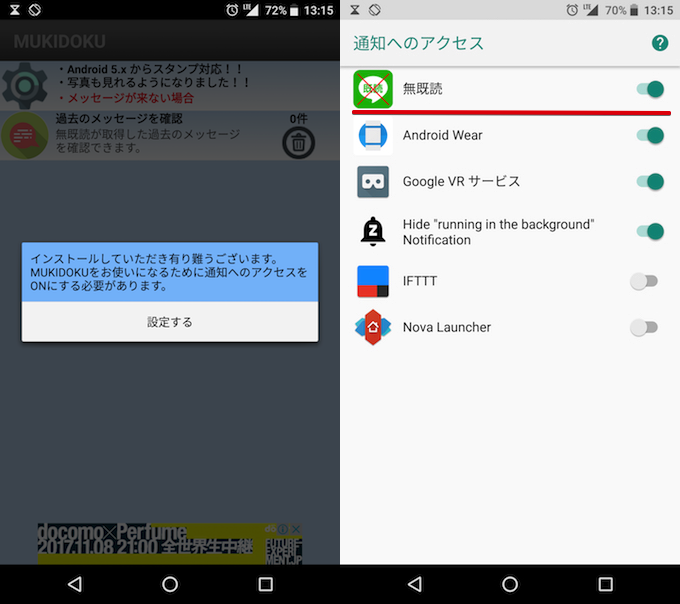
以降、LINEの新着メッセージが「無既読」アプリ側でチェックできるようになります。
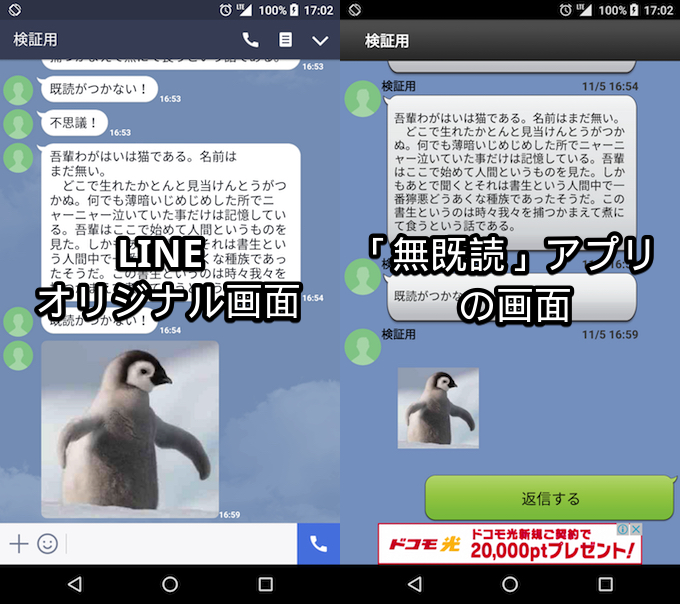
LINEのオリジナル画面と比較しても大きな違いはない。
後からでも既読をつけずに内容確認できる上、写真までチェックができるため、機能面で目立った欠点はありません。強いて言えば、サードパーティ製アプリとなるため、プライバシー面での不安があるくらいでしょうか。
補足:そのほかLINE関連の便利な情報まとめ
本ブログでは他にもLINEをもっと上手に使う情報を沢山掲載しています。
例えば、LINEには下記原則がありますが、
- 同じ端末で複数LINEアカウントを運用できない
LINEアプリのバックアップ機能を応用すれば、トーク履歴を維持したまま同スマートフォン上で複数アカウントを切り替えることができます。

同様の裏ワザ的な豆知識は、関連記事【LINE関連の便利な豆知識まとめ! 裏ワザ的な方法でiPhone/Androidのラインを使いこなそう】でまとめて解説しています。

〆:既読に悩まずメッセージを確認しよう!
以上、Android版LINE通知で既読をつけずに内容を確認する方法! 未読のまま写真もチェックできる の說明でした。
忙しい時や面倒な相手からメッセージが届いた際、今回紹介したワザで既読をつけずに内容を確認できるようになることで、「早く返信しなくては!」という焦りからきっと解放されるはず。
ぜひ、お試しあれ。
コメント